Exercício - Limpe o seu ambiente
Você terminou as tarefas para este módulo. Aqui você limpa seus recursos do Azure, move o item de trabalho para o estado Concluído nos Painéis do Azure e limpa seu ambiente de DevOps do Azure.
Importante
Esta página contém passos de limpeza importantes. A limpeza ajuda a garantir que não fica sem minutos de compilação gratuitos. Ele também ajuda a garantir que você não seja cobrado pelos recursos do Azure depois de concluir este módulo.
Limpar recursos do Azure
Aqui você exclui suas instâncias do Serviço de Aplicativo do Azure. A maneira mais fácil de fazer isso é excluir o grupo de recursos pai. A exclusão de um grupo de recursos exclui todos os recursos desse grupo.
Para limpar seu grupo de recursos:
Aceda ao Portal do Azure e inicie sessão.
No menu, selecione Cloud Shell. Quando lhe for pedido, selecione a experiência Bash .

Execute o seguinte
az group deletecomando para excluir o grupo de recursos que você usou neste módulo, tailspin-space-game-rg.az group delete --name tailspin-space-game-rgQuando lhe for pedido, confirme a operação introduzindo y.
Como etapa opcional, após a conclusão do comando anterior, execute o seguinte
az group listcomando.az group list --output tableVocê vê que o grupo de recursos tailspin-space-game-rg não existe mais.
Mover o item de trabalho para Concluído
No início deste módulo, você atribuiu o item de trabalho Melhorar cadência de liberação a si mesmo. Aqui você move esse item de trabalho para a coluna Concluído .
Na prática, "Concluído" muitas vezes significa colocar o software de trabalho nas mãos de seus usuários. Para fins de aprendizagem, aqui você marca esse trabalho como concluído porque agora pode escolher um padrão de implantação que permite liberar alterações mais rapidamente para seus usuários.
No final de cada sprint ou iteração de trabalho, sua equipe pode querer realizar uma reunião retrospetiva. Na reunião, você pode compartilhar o trabalho que concluiu no sprint, o que correu bem e o que pode ser melhorado.
Para concluir o item de trabalho:
No Azure DevOps, vá para Painéis e selecione Painéis no menu.
Mova o item de trabalho Melhorar cadência de liberação da coluna Fazendo para a coluna Concluído .
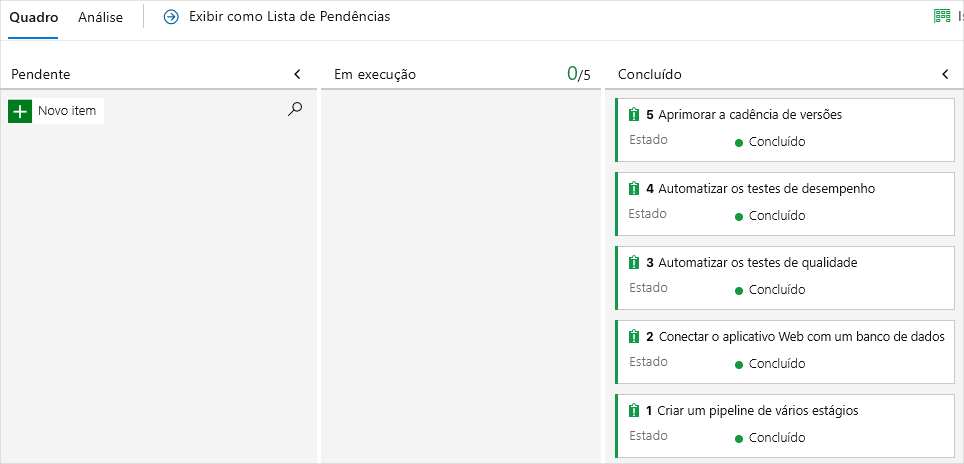
Desativar o pipeline ou eliminar o projeto
Cada módulo neste caminho de aprendizagem fornece um modelo que você executa para criar um ambiente limpo para o módulo.
A execução de vários modelos oferece vários projetos do Azure Pipelines. Cada projeto aponta para o mesmo repositório GitHub. Essa configuração pode acionar vários pipelines para serem executados sempre que você enviar uma alteração para o repositório do GitHub. Essas execuções de pipeline podem consumir minutos de compilação gratuitos em nossos agentes hospedados. Portanto, é importante desativar ou excluir seu pipeline antes de passar para o próximo módulo.
Selecione uma das seguintes opções.
Opção 1: Desativar o pipeline
Aqui você desabilita o pipeline para que ele não processe mais solicitações de compilação. Você pode reativar o pipeline de compilação mais tarde, se desejar. Escolha esta opção se quiser manter o projeto do DevOps e o pipeline de compilação para referência futura.
Para desativar o pipeline:
No Azure Pipelines, navegue até o pipeline.
No menu suspenso, selecione Configurações:
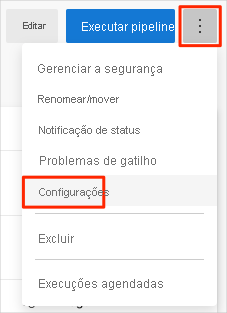
Em Processamento de novas solicitações de execução, selecione Desabilitado e, em seguida, selecione Salvar.
O pipeline deixará de processar os pedidos de compilação.
Opção 2: Excluir o projeto Azure DevOps
Aqui você exclui seu projeto de DevOps do Azure, incluindo o que está nos Painéis do Azure e seu pipeline de compilação. Em módulos futuros, você pode executar outro modelo que traz um novo projeto em um estado em que esse módulo termina. Escolha esta opção se não precisar do projeto do DevOps para referência futura.
Para eliminar o projeto:
No Azure DevOps, vá para o seu projeto. Anteriormente, recomendamos que você nomeie este projeto Space Game - web - Deployment patterns.
Selecione Project settings (Definições do projeto) no canto inferior.
Na parte inferior da área Detalhes do projeto, selecione Excluir.
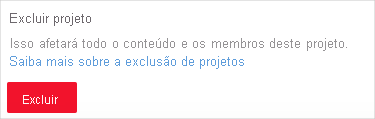
Na janela apresentada, introduza o nome do projeto e, em seguida, selecione Eliminar novamente.
O projeto é agora eliminado.